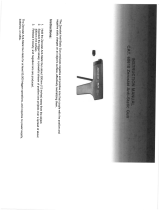Page is loading ...

ThunderION2ThunderIONIQ2_UM_9752160050_NL_D_GB_F_V2_7
ThunderION (IQ) 2.0
Static Neutralising System
SIMCO (Nederland) B.V.
Postbus 71
NL-7240 AB Lochem
Telefoon +31
-(0)573-288333
Telefax +31
-(0)573-257319
E-mail cs@simco-ion.nl
Internet http://www.simco-ion.nl
Handelsregister Apeldoorn Nr. 08046136
NL Gebruikershandleiding
D Bedienungsanleitung
GB User's Manual
F Notice d'utilisation
1
31
61
90

ThunderION2ThunderIONIQ2_UM_9752160050_NL_D_GB_F_V2_7 1
NL
INHOUD
Voorwoord ......................................................................................................................................... 2
Verklaring gebruikte symbolen ........................................................................................................... 2
1 Inleiding .......................................................................................................................................... 3
2 Beschrijving en werking ................................................................................................................... 4
3 Veiligheid ........................................................................................................................................ 5
4 Technische specificaties ................................................................................................................... 6
5 Installatie ........................................................................................................................................ 9
5.1 Controle vooraf ............................................................................................................................... 9
5.2 De ionisatiestaaf monteren ............................................................................................................ 10
5.3 Montagebeugels, montage opties .................................................................................................. 12
5.4 Montage ThunderION (schuif beugel) ............................................................................................. 13
5.5 Demontage (schuif beugel) ............................................................................................................ 14
5.6 De ionisatiestaaf aansluiten ........................................................................................................... 14
5.6.1 De ThunderION aansluiten op de desktop-voeding .................................................................................................. 14
5.6.2 De ThunderION aansluiten op de DIN-rail voeding / externe ingangsspanning & ingang aan/uit op afstand .......... 15
5.6.3 De ThunderION IQ-ionisatiestaaf aansluiten ............................................................................................................. 15
6 Ingebruikneming ........................................................................................................................... 16
6.1 ThunderION ................................................................................................................................... 16
6.2 ThunderION IQ in gebruik nemen via het IQ Easy Platform .............................................................. 16
6.2.1 Selecteren EXPERT mode om parameters in te stellen of maintenance mogelijk te maken ..................................... 17
6.2.2 Operation modes (expert) ......................................................................................................................................... 17
6.2.2.1 Operation mode Manual ................................................................................................................................. 18
6.2.2.2 Operation mode CLFB (Closed Loop FeedBack) met sensor IQ Easy (nog niet beschikbaar) .......................... 18
6.2.2.3 Sensor staaf meetwaarden koppelen .............................................................................................................. 19
6.2.3 Ionisatiestaaf Standby & Actief en autorun instellen ................................................................................................ 19
6.2.4 Ionisatiestaaf Information parameters (expert mode) .............................................................................................. 20
6.2.5 HV output frequency parameter aanpassen (expert mode) ..................................................................................... 20
6.2.6 Remote on/off schakelen van de staaf via de remote on/off ingang op de manager of via fieldbus (expert mode) 20
6.2.7 Datalogging (de-)activeren ........................................................................................................................................ 20
6.2.8 Clean bar warning level instellen (expert mode) (nog niet beschikbaar) .................................................................. 20
7 Controle op de werking .................................................................................................................. 21
7.1 Controle Neutraliseren .................................................................................................................. 21
7.2 Controle op de werking via de LED’s ............................................................................................... 21
7.2.1 Controle op de werking via de LED’s (ThunderION) ................................................................................................. 21
7.2.2 Controle op de werking via de LED’s (aangesloten op het IQ Easy Platform) ........................................................... 21
7.3 Extern: Uitgang ionisatiestaaf HV werking OK (ThunderION) ........................................................... 22
7.4 Controle op de werking via de Manager IQ Easy (ThunderION IQ) ................................................... 22
7.4.1 Information tab .......................................................................................................................................................... 22
7.4.2 Graphics tab ............................................................................................................................................................... 23
7.4.3 Action log tab ............................................................................................................................................................. 23
7.4.4 Data log tab ............................................................................................................................................................... 23
7.5 Oorzaken van overbelasting ........................................................................................................... 23
8 Onderhoud ................................................................................................................................... 24
9 Storingen ....................................................................................................................................... 27
9.1 Storingen ThunderION ................................................................................................................... 27
9.2 Storingen ThunderION IQ ............................................................................................................... 27
10 Reparatie ..................................................................................................................................... 29
11 Afdanken ..................................................................................................................................... 29
12 Reserveonderdelen ...................................................................................................................... 29

ThunderION2ThunderIONIQ2_UM_9752160050_NL_D_GB_F_V2_7 2
GEBRUIKERSHANDLEIDING VOOR THUNDERION
Voorwoord
Deze handleiding moet te allen tijde beschikbaar zijn voor het personeel dat het apparaat
bedient.
Lees de volledige handleiding vooraleer het product te installeren en in werking te stellen.
Volg de instructies die in deze handleiding worden gegeven, om een correcte bediening van het
product te verzekeren en uw recht op garantie te behouden. De garantievoorwaarden worden in
de algemene verkoopvoorwaarden van Simco-ION Netherlands toegelicht.
Deze handleiding beschrijft het installeren en het gebruik van het neutraliserende ThunderION-
systeem voor het neutraliseren van statische elektriciteit.
Waar het woord 'staaf' of ThunderION in deze handleiding wordt gebruikt, wordt in alle gevallen
verwezen naar de ThunderION 2 reeks, standaard of IQ-versies.
Verklaring gebruikte symbolen
Waarschuwing
Wijst op speciale informatie om letsels of aanzienlijke schade aan het
product of het milieu te voorkomen.
Gevaar
Wijst op informatie om elektrische schokken te vermijden.
Opmerking
Belangrijke informatie om zo efficiënt mogelijk gebruik van het product te
maken, of om schade aan het product of het milieu te voorkomen.
[ ] Indien er symbolen tussen [ ] staan, betekent dit dat afhankelijk van waar men zich
het menu bevindt het noodzakelijk kan zijn om eerst de tussen [ ] aangegeven symbolen
achtereenvolgend te selecteren voor men op de gewenste pagina komt waar de
vervolginstructie gegeven kan worden.
Met de buttons kunt u door de verschillende pagina’s bladeren.

ThunderION2ThunderIONIQ2_UM_9752160050_NL_D_GB_F_V2_7 3
NL
1 Inleiding
De ThunderION is ontworpen om statische lading van vellen, materiaalbanen en andere
materialen te neutraliseren. De staven kunnen in combinatie met een 24V DC-voeding worden
gebruikt.
In de staaf wordt de 24V omgezet in positieve en negatieve hoogspanning.
De hoogspanning genereert een elektrisch veld op de emitters van de ionisatiestaaf, waardoor
de luchtmoleculen rond de emitters in positieve en negatieve ionen worden omgezet.
Wanneer elektrostatisch geladen materiaal in de buurt van de staaf komt, worden er elektronen
uitgewisseld totdat het materiaal neutraal is.
Afbeelding 1: ThunderION
Steun
Emitter
Zijprofiel
Eindplaat
Status-LED
Voedingsaansluiting
Connector
Aardingskabel

ThunderION2ThunderIONIQ2_UM_9752160050_NL_D_GB_F_V2_7 4
2 Beschrijving en werking
Bij de standaard ThunderION versie is een analoge interface-verbinding mogelijk via de M12-
connector. Aan- en uitschakelen op afstand en hoogspanning OK signalen zijn eveneens
beschikbaar.
Bij de ThunderION IQ versie maakt de staaf een interface-verbinding met hulpapparaten via
een serieel protocol. Hiertoe moet het worden aangesloten op compatibele Simco-ION IQ-
apparatuur.
De ionisatiestaaf is uitgerust met vervangbare schroefbare emitters. De zijpanelen en
eindplaten zijn eveneens vervangbaar. De vervangbare delen zorgen ervoor dat de staaf
gemakkelijker, sneller en comfortabeler kan worden schoongemaakt.
De staaf werkt standaard met een pulsfrequentie van 5 Hz. Deze pulsfrequentie wordt gebruikt
om afwisselend positieve en negatieve ionen te produceren. Voor speciale toepassingen kan
deze pulsfrequentie worden aangepast om aan optimale ontladingsresultaten te komen.
Via een Manager IQ Easy kunnen diverse parameters, grenswaarden, en informatie over de
werking getoond en gelogd worden. Lees hiervoor ook de gebruiksaanwijzing van de Manager
IQ Easy.
De achtergrondkleur van het Ionisatiestaaf symbool geeft de status van de
ionisatiestaaf weer:
Niet actief of geen communicatie
Actief & functioneert Ok, zonder waarschuwingen of alarmen
Staat Stand-by, wacht op commando om te starten

ThunderION2ThunderIONIQ2_UM_9752160050_NL_D_GB_F_V2_7 5
NL
Actief maar er is een waarschuwing
Actief maar er is een alarm
3 Veiligheid
Waarschuwing:
− Werkzaamheden aan het apparaat moeten door een vakkundige, gekwalificeerde elektricien-
ingenieur worden uitgevoerd volgens de nationale en plaatselijke voorschriften die van kracht
zijn.
− De ionisatiestaaf is alleen ontworpen om elektrostatisch geladen oppervlakken te
neutraliseren.
− Wanneer u werkzaamheden op het apparaat uitvoert, moet de voeding naar het apparaat
altijd worden losgekoppeld.
− Zorg ervoor dat het toestel correct geaard is (zie H 5.6.2).
Aarding is vereist om een veilige, correcte werking te garanderen.
− De emitters zijn scherp en kunnen lichamelijke letsels veroorzaken.
− Hoogspanning is gevaarlijk voor dragers van een pacemaker.
De hoogspanningsemitters (30 kV) zijn stroombegrensd op 150 µA, wat betekent dat ze
aanraakveilig zijn.
Wanneer iemand in de buurt van een emitter komt of met een emitter contact maakt op een
polariteit, kan dit als gevolg hebben dat die persoon elektrostatisch geladen wordt en een
schokreactie krijgt wanneer deze persoon ontlaadt op andere geaarde of ongeladen
voorwerpen (behoud minstens 300 mm afstand tot de staaf).
Wanneer er zich een overbelasting voordoet, wordt de hoogspanning bijgesteld tot een lager
niveau totdat het maximale niveau van de interne stroom is bereikt.
− De opgewekte ozonconcentratie varieert naargelang de toepassing en moet worden
gecontroleerd.
− Het apparaat verliest zijn CE/UL-goedkeuring en garantie indien zonder schriftelijke
goedkeuring vooraf, wijzigingen, aanpassingen, etc. zijn aangebracht of bij reparatie niet
originele onderdelen zijn gebruikt.

ThunderION2ThunderIONIQ2_UM_9752160050_NL_D_GB_F_V2_7 6
Technische specificaties
Benodigde voeding*
Voedingsspanning
24V DC
Stroomverbruik
Max. 2A DC
Lokale functies
Indicatie pulsfrequentie
Knipperende rode en groene LED's tijdens het
opstarten van de staaf (H. )
[Aan]-signalering
Groene LED
[Fout]-signalering
De rode LED licht op bij een interne fout. Bijvoorbeeld:
- HV OK-uitgang overbelast
- voedingsspanning te laag
- voeding oververhit
- Primaire stroom te hoog
- Communicatie verbroken
Functies op afstand
(standaardversie)
Ingang aan/uit op afstand
Schakelt hoogspanning aan en uit
stuurspanning
10 V DC, 10 mA min.
30 V DC, 25 mA max.
Uitgang werking ionisatiestaaf OK
(HV OK)
Geeft aan dat de ionisatiestaaf correct aan het werk is
(wanneer hoogspanning is ingeschakeld).
Uo= Voedingsspanning — 1 V, Max. 50 mA
Max. totale kabellengte @ voeding
24 V DC ± 2%
24 V DC ± 5%
24 V DC ± 10%
Max. kabelelweerstand per draad
1,26 Ω
0,9 Ω
0,3 Ω
Standaard Simco 5 x 0,34 mm² &
M12 Male-Female kabel
12,5 m
9 m
3 m
Optionele Simco kabel
5 x 0,75 mm²
25 m
18 m
6 m
Voeding
- IQ Easy Manager
- Extension IQ Easy
Manager
- Simco DIN-rail
Power supplies
- Simco Desktop
Power supply
Ingang
Remote on/off
10 – 30V
Inschakeltijd
30ms
Uitgang
Uitgangsspanning
Max. 30 kV positief en negatief
Stroom per emitter naar aarde
<150 uA
Omgeving
Gebruiksomstandigheden
Industrieel
Omgevingstemperatuur UL
0 – 50°C
Omgevingstemperatuur non-UL
0 – 55°C
Koeling
Convectie
Werkafstand
300 – 1000 mm

ThunderION2ThunderIONIQ2_UM_9752160050_NL_D_GB_F_V2_7 7
NL
Functies op afstand
(IQ-versie)
Bediening
Volledige bediening en uitlezing via IQ Easy platform
met een RS485 seriële verbinding met standaard
spanningsniveaus (zie handleiding Manager IQ Easy)
Mechanisch
Effectieve staaflengte
250 mm tot 5125 mm
Afmetingen (BxHxL)
61 mm x 114 mm x totale lengte (Eff. Lengte + 195 mm)
Gewicht
0.8 kg + 2.4 kg/m
Behuizing
Kunststof
Emitter (metalen deel)
Speciale legering
Emitter (kunststof deel)
Siliconen of PTFE
Montagemateriaal
Montagebeugels
* De voeding moet een begrensde voeding of voeding met NEC-klasse 2 zijn.
De uitgang van de voeding moet correct geaard zijn! (Zie H5.6.2)
Een LPS-gecertificeerde voeding heeft een begrensd uitgangsvermogen, waardoor een
veilige uitgangsspanning wordt gegenereerd.

ThunderION2ThunderIONIQ2_UM_9752160050_NL_D_GB_F_V2_7 8
Afbeelding 2: Afmetingen ThunderION met 3 emitters
Afbeelding 3: ThunderION met ≥ 4 emitters
* = screw connection
Afbeelding 4: Optionele aansluitingen

ThunderION2ThunderIONIQ2_UM_9752160050_NL_D_GB_F_V2_7 9
NL
5 Installatie
- Elektrische installatie en reparatie moeten door een vakkundige, gekwalificeerde
elektricien-ingenieur worden uitgevoerd volgens de
nationale en plaatselijke voorschriften die van kracht zijn.
- Het apparaat moet correct worden geaard. Aarding is vereist om een veilige en
correcte werking te garanderen en om elektrische schokken bij contact te voorkomen.
- Ontkoppel de voeding vooraleer werkzaamheden aan het apparaat uit te voeren.
- De ionisatiestaaf mag alleen worden gevoed door een begrensde voeding (LPS =
Limited Power Source) of voeding met NEC-klasse 2. Een LPS-gecertificeerde voeding
heeft een begrensd uitgangsvermogen, waardoor deze altijd een veilige
uitgangsspanning blijft genereren.
- Sluit alleen de gespecificeerde spanningen op de circuits aan.
De 0 V van de voedingsuitgang moet correct geaard zijn (zie H5.6.2).
De ionisatiestaaf kan gevoed worden door een al beschikbare 24 V DC voeding op de machine
(indien deze aan bovenstaande eisen voldoet), maar ook met een voedingsapparaat van
Simco-Ion Netherlands.
Door Simco-Ion Netherlands aanbevolen voedingsapparaten:
Onderdeelnummer Beschrijving
4524001000 Desktop, 100–240 V ACnaar 24 V DC voor 1 ThunderION (IP40).
4510001400 Besturingsmodule voor max. 4 ThunderION’s (IP 54)
7519020425 DIN-rail voeding 100–240 V AC naar24 V DC voor 1 ThunderION (IP20).
7519020430 DIN-rail voeding 100–240 V AC naar 24 V DC voor 1 ThunderION (IP20).
7519020435 DIN-rail voeding, 100–240 V AC naar 24 V DC voor maximaal 5 ThunderION’s
(IP20).
1030000000 Manager IQ Easy DC 24V
1030000010 Manager IQ Easy AC 100-240V
1030000100 Extension IQ Easy DC 24V
1030000110 Extension IQ Easy AC 100-240V
5.1 Controle vooraf
- Controleer of de apparatuur onbeschadigd is.
- Controleer of de pakbongegevens overeenkomen met de gegevens van het ontvangen
product.
Gelieve contact op te nemen met Simco-Ion Netherlands of uw plaatselijke agent indien er
problemen en/of twijfels zijn.

ThunderION2ThunderIONIQ2_UM_9752160050_NL_D_GB_F_V2_7 10
5.2 De ionisatiestaaf monteren
Opmerking:
- Geleidende machineonderdelen in de buurt van de ionisatiestaaf hebben een
ongunstige invloed op de werking van de staaf.
- Om optimale resultaten te verkrijgen, moet de ionisatiestaaf worden gemonteerd zoals
aangegeven in Afbeelding 5.
- Zie Afbeelding 6 voor de minimale afstanden.
- Als aan de afstanden voor optimale resultaten niet kan worden voldaan, moet u
minstens 50 mm afstand van de zijkant van de staaf tot geleidende
machineonderdelen houden.
- Gebruik de meegeleverde montagebeugels.
Monteer de ionisatiestaaf:
• Recht tegenover de plaats waar statische elektriciteit problemen veroorzaakt.
• Met de emitters gericht in de richting van het materiaal dat geneutraliseerd moet worden.
• Op plaatsen waar het materiaal geneutraliseerd is, moet er een laag lucht onder zitten.
• De correcte afstand van de ionisatiestaaf tot het materiaal moet proefsgewijs worden
bepaald (zie technische specificaties voor de werkafstand).
De effectiviteit van de staaf neemt over het algemeen toe naarmate de afstand tot de
baan verminderd wordt (niet minder dan de minimale afstand!).
• De emitters van de ionisatiestaaf mogen niet worden afgedekt.

ThunderION2ThunderIONIQ2_UM_9752160050_NL_D_GB_F_V2_7 11
NL
Afbeelding 5
Afbeelding 6

ThunderION2ThunderIONIQ2_UM_9752160050_NL_D_GB_F_V2_7 12
5.3 Montagebeugels, montage opties
Onderdelen (afb.7, 8 en 9)
1
Montagevoet
2
Ionisatiestaaf Thunderion 2.0
3
Steun
4
Montagevoet sluitschroef
5
Ionisatiestaaf sluitschroef
Afbeelding 7: Montage opties
2 x schroef M5 +
2 x sluitring M5 (ISO 1441)
richtingindicatoren
(montage)
(3) steun
(4) montagevoet
sluitschroef
(5) Ionisatiestaaf
sluitschroef
(3) steun
(4) montagevoet
sluitschroef
(1) montagevoet
richtingindicatoren
(montage)
2 x bout M5
(5) Ionisatiestaaf
sluitschroef
Bout M5
(5) Ionisatiestaaf
sluitschroef
(3) steun
(4) montagevoet
sluitschroef
Schuifbevestiging
Schuifbevestiging (kleine foot print)
Vaste bevestiging (kleine foot print)

ThunderION2ThunderIONIQ2_UM_9752160050_NL_D_GB_F_V2_7 13
NL
5.4 Montage ThunderION (schuif bevestiging)
Afbeelding 8: Monteren met schuif beugel
Verdeel de meegeleverde
montagevoeten (1) over de lengte van
de ionisatiestaaf (2) en monteer deze
op de machine, met de driehoeken
wijzend in dezelfde richting.
Schuif de steunen(3) op de
ionisatiestaaf (2).
Plaats de ionisatiestaaf(2) met de
steunen (3) op de montagevoeten(1).
Schuif de steunen tegen de
richting van de drie punten
in.
Vergrendel de steunen aan de
montagevoeten met sluitschroef 4.
Positioneer de ionisatiepunten boven het te
neutraliseren materiaal en vergrendel de
ionisatiestaaf aan de steunen met
sluitschroef 5.
2
1
4
5

ThunderION2ThunderIONIQ2_UM_9752160050_NL_D_GB_F_V2_7 14
5.5 Demontage (schuif bevestiging)
Afbeelding 9: Demontage met schuif beugel
5.6 De ionisatiestaaf aansluiten
Waarschuwing:
- Lees de waarschuwingen aan het begin van dit hoofdstuk.
5.6.1 De ThunderION aansluiten op de desktop-voeding
- Sluit de externe geel/groene kabel aan op het aardingsgedeelte van de machine.
- Sluit de kabel met de M12-connector van de desktop-voeding aan op de ionisatiestaaf.
- Sluit de voedingskabel aan.
4
Ontkoppel de M12-
connector aan de zijkant
van de ionisatiestaaf.
Draai de sluitschroeven(4)
van de beugels los.
Schuif de ionisatiestaaf
met de beugel van de
montagevoeten af in de
richting van de driehoeken
tot aan de stop.
Trek de ionisatiestaaf
loodrecht uit de
montagevoeten

ThunderION2ThunderIONIQ2_UM_9752160050_NL_D_GB_F_V2_7 15
NL
bruin
blauw (GND)
geel/groen of grijs
bruin
zwart
wit
wit
geel/groen of grijs
zwart
blauw
(aanzicht kabelzijde)
5.6.2. De ThunderION aansluiten op de DIN-rail voeding / externe ingangsspanning & ingang
aan/uit op afstand
- Sluit de bedrading aan volgens afbeelding 10.
Afbeelding 10: Bedrading
Voor uw persoonlijke bescherming en om een correcte werking te verzekeren, moeten de
grijze en de blauwe draad allebei op de aarding worden aangesloten.
In de Simco-Ion desktop-voeding zijn deze aansluitingen al gemaakt.
Opmerking:
Pin 2 (wit) is de ingang aan/uit op afstand, die gebruikt kan worden om de ionisatiestaaf
extern aan en uit te schakelen. Indien dit niet nodig is, sluit u pin 2 (wit) aan op de 24 V
DC-voedingsspanning.
De signalering ‘High voltage operating OK’ aansluiten
U kunt de werking van de ionisatiestaaf op afstand controleren, bijvoorbeeld met een PLC.
Hiertoe is een uitgang (HV_OK) beschikbaar op de connector. Wanneer de uitgang actief is (U
= U-voeding – 1V, max 50mA), is de ionisatiestaaf actief en is de werking OK.
5.6.3 De ThunderION IQ-ionisatiestaaf aansluiten
Sluit de ionisatiestaaf via een 1:1 M12 aansluitkabel, Male-Female, 5 polig aan op één van de
uitgangen van de Manager IQ Easy of Extension IQ Easy.
De standaard M12 connector kan worden aangesloten terwijl de Manager IQ Easy aan staat.
Deze hoeft dus niet uitgezet te worden!
Afbeelding 11: Bedrading ThunderION IQ aan IQ Easy platform
bruin
blauw (GND)
geel/groen of grijs
brown
black
white
white
geel/groen of grijs
black
blauw
Manager / Extension IQ Easy
(aanzicht kabelzijde)

ThunderION2ThunderIONIQ2_UM_9752160050_NL_D_GB_F_V2_7 16
6 Ingebruikneming
Waarschuwing:
- Hoogspanning kan gevaarlijk zijn voor mensen met een pacemaker.
- Controleer of de staaf correct geaard is (zie H5.6.1 en H5.6.2).
- In de buurt van één polariteit komen, kan een onaangename ontladingsschok
veroorzaken.
Opmerking:
- De ionisatiestaaf werkt niet als de emitters afgedekt zijn.
6.1 ThunderION
Indien de ionisatiestaaf zonder manager met een 24V voeding aangesloten is, zal deze geen IQ
functionaliteit bezitten. De ionisatiestaaf kan wel remote on/off met de pin op de M12 connector
aan/uit worden geschakeld en er is een terugmelding of de hoogspanning actief is [HV-OK] op
de desbetreffende pin van de M12 connector (zie afb. 10).
- Schakel de voeding van de ionisatiestaaf in.
- Bied 24 V DC aan op de Remote on/off ingang van de staaf *.
- Wanneer er 24 V DC voedingsspanning wordt aangeboden en de Remote on/off ingang
actief gemaakt wordt, zal de ionisatiestaaf ingeschakeld worden.
* Bij een door Simco-Ion geleverde desktopvoeding is de Remote on/off intern al verbonden met de
24 V voedingsspanning. Wanneer deze voeding gebruikt wordt, zal de ionisatiestaaf dus direct inschakelen zodra
de voeding wordt ingeschakeld.
6.2 ThunderION IQ in gebruik nemen via het IQ Easy Platform
Indien een ”Undefined param” in de infoschermen van de ThunderION 2 op de
Manager verschijnt, moet de Manager van de nieuwste software worden voorzien.
Download de laatste software-versie via www.simco-ion.nl/software
en volg de ”Upgrade” instructie zoals beschreven in de manual van de Manager.
Als de M12 aansluitkabel tussen de ionisatiestaaf en het IQ Easy Platform is aangebracht zal
communicatie automatisch tot stand worden gebracht, dit is te zien aan de knipperende status
leds.
Standaard zal de staaf actief worden nadat alle informatie door de manager is verzameld. Dit is
te zien doordat de achtergrond kleur van veranderd naar blauw.
Zie ook de handleiding van de Manager IQ Easy voor algemene uitleg.
De ionisatiestaaf ioniseert nu.

ThunderION2ThunderIONIQ2_UM_9752160050_NL_D_GB_F_V2_7 17
NL
6.2.1. Selecteren EXPERT mode om parameters in te stellen of maintenance
mogelijk te maken
Om alle parameters in te kunnen stellen en maintenance te kunnen plegen moet u expert
gebruikersmogelijkheden hebben. Het kan zijn dat hiervoor een password nodig is. Zie voor
uitgebreide beschrijving H6.4 van de manual Manager IQ Easy.
Eenmaal op dit niveau ingelogd blijft u op dit niveau totdat een u ander niveau selecteert.
- Ga naar het hoofdscherm selecteer settings en kies expert
- Geef het password in en bevestig met of u keert direct terug in het system settings
pagina van de manager als geen password ingegeven hoeft te worden
- Klik op en klik vervolgens op het device om de parameters te controleren en / of te
wijzigen door op te klikken achter de parameter of gewenste actie.
- Door op te klikken keert u terug naar het hoofdscherm.
6.2.2. Operation modes (expert)
De ionisatiestaaf kent 4 operation modes:
1 Fixed
De ionisatiestaaf heeft een vast ingestelde ionisatie. De ionisatie functioneert als een
ThunderION 2.0. Er worden een vast aantal positieve en negatieve ionen geproduceerd.
Afhankelijk van de applicatie zal de statische lading geneutraliseerd worden en zal er een
restspanning (lading) achterblijven.
2 Manual
Voor test doeleinden of voor zeer specifieke toepassingen kan de verhouding tussen
positieve en negatieve ionen (balans) handmatig vast ingesteld worden. In de stand 0 zullen
er evenveel positieve (+) als negatieve (-) ionen worden geproduceerd (fixed), -100 =
maximaal negatief, +100 is maximaal positief.
3 CLFB (Closed Loop FeedBack) (nog niet beschikbaar)
Voor deze mode is het noodzakelijk om een Sensor bar IQ Easy op het platform aangesloten
te hebben. Nadat de folie of het te neutraliseren object de ThunderION IQ heeft gepasseerd
meet de sensor de restlading. Deze waarde wordt doorgegeven aan de ionisatie staaf en
deze regelt de verhouding positief en negatief zelfstandig bij om de restlading zo dicht
mogelijk bij neutraal (0) te krijgen.
4 Auto tune (nog niet beschikbaar)

ThunderION2ThunderIONIQ2_UM_9752160050_NL_D_GB_F_V2_7 18
Om de verschillende modes te selecteren; ga
naar expert mode 6.2 (indien nog niet
geselecteerd):
- Klik op de Information tab van de
ThunderION IQ [ ]
- Klik op de settings button
- Klik op achter Operation mode
- Selecteer de gewenste operation mode
(CLFB & Auto tune is voorlopig nog niet te selecteren)
6.2.1.1 Operation mode Manual
Nadat Manual mode is geselecteerd ga met het volgende pagina symbool naar de
parameter HV Balance offset:
Door met de slider, of met de knop , richting -100 te gaan worden er steeds meer negatieve
ionen geproduceerd om positieve lading te neutraliseren. Richting +100 meer positieve om
negatieve lading te neutraliseren.
Let op: de ionen eindbalans kan worden
verstoord indien een te extreme instelling wordt
gekozen.
[ (n)x “HV balance offset”
schuif met de slider of met naar de
gewenste waarde en bevestig met ]
De ionisatie wordt nu met deze setting vervolgd.
6.2.1.2 Operation mode CLFB (Closed Loop FeedBack) met sensor IQ Easy (nog niet
beschikbaar)
Nadat CLFB mode is geselecteerd moet er een sensor gekoppeld worden om de meetwaarden
te gebruiken voor de regeling: Ga na Par 6.2.2.3. om een sensor te koppelen.

ThunderION2ThunderIONIQ2_UM_9752160050_NL_D_GB_F_V2_7 19
NL
6.2.1.3 Sensor staaf meetwaarden koppelen
De sensor staaf moet gekoppeld worden aan de
ThunderION IQ. Ga met het volgende pagina
symbool naar de parameter Paired sensor.
.
- Klik achter Paired sensor
- Selecteer de Sensor IQ Easy waar de ionisatie staaf de meetwaarden van moet gebruiken
- Bij meerdere sensor segmenten kan een segment uitgezet
worden.
Dit kan nodig zijn indien er een smallere baan wordt gebruikt
waardoor een segment buiten het bereik van de baan komt.
De ionisatiestaaf rekent met het gemiddelde van de actieve
(enabled) segmenten. Om een segment uit te zetten klik op
achter Enabled segments.
- Selecteer de segmenten die uit gezet moeten worden
Bevestig de keuze met
De ionisatiestaaf zal nu het gemiddelde (avg) van de enabled segmenten laten zien in de
parameters en de Graphics Tab (en gebruiken voor de regeling: nog niet beschikbaar)
Ionisatiestaaf Standby & Actief en autorun instellen
Standaard zal de staaf actief worden nadat alle informatie door de manager is verzameld
doordat de parameter autorun op yes ingesteld is.
Op elk tabblad is het mogelijk het apparaat standby te zetten of weer actief te maken.
De status wordt linksboven weergegeven door de achtergrondkleur van het symbool:
Groen = stand-by, blauw = running, oranje = warning, rood = alarm.
Als het ongewenst is dat na een spanningsuitval of ontkoppeling de staaf automatisch in de
actief status komt moet de autorun parameter op no worden ingesteld in expert mode (6.2).
[ (n)x Autorun “No” ]
/